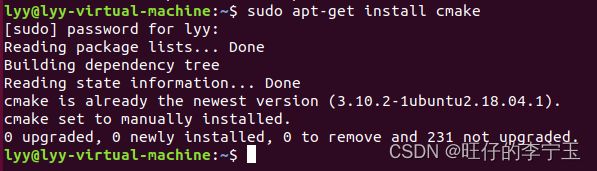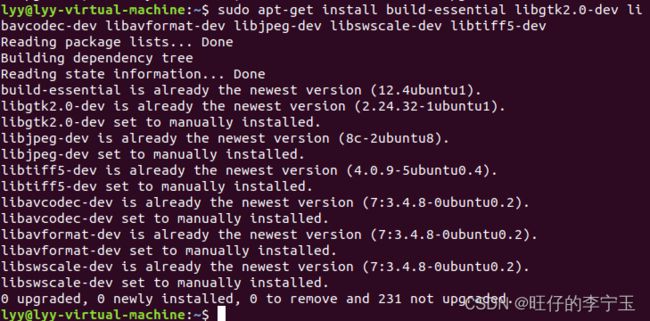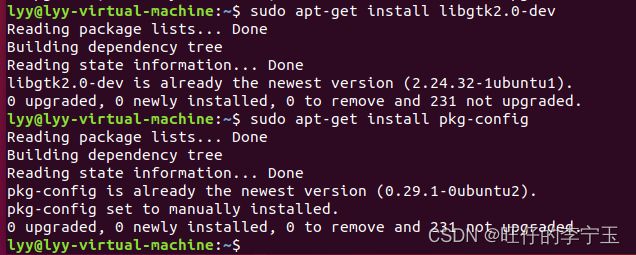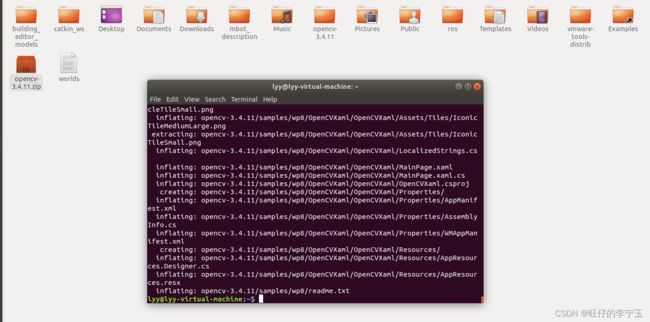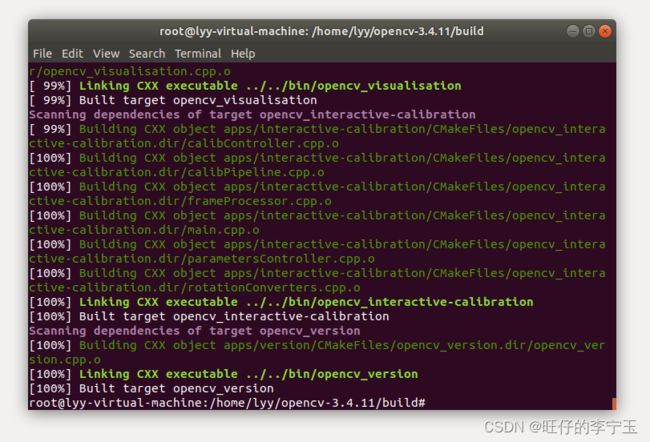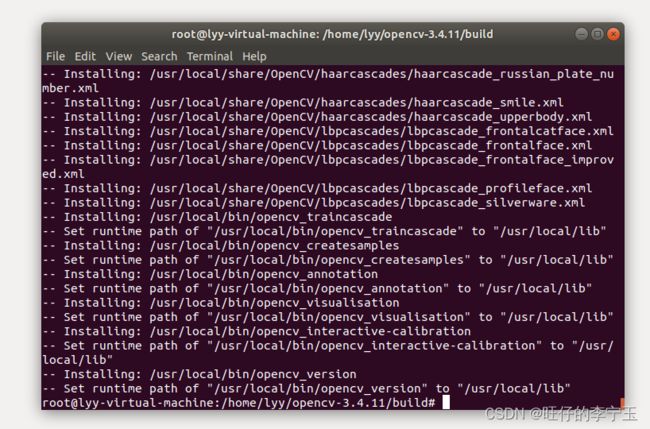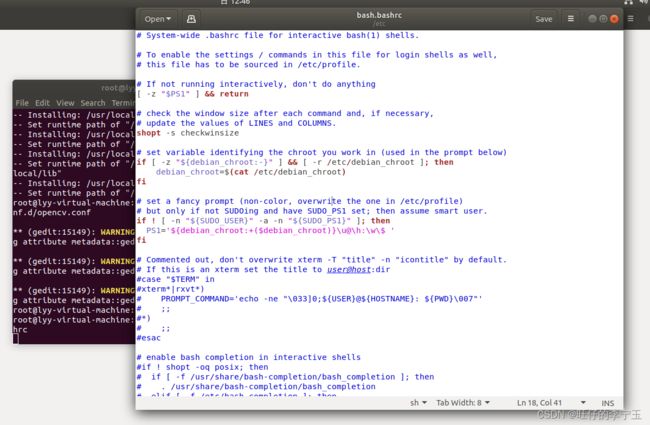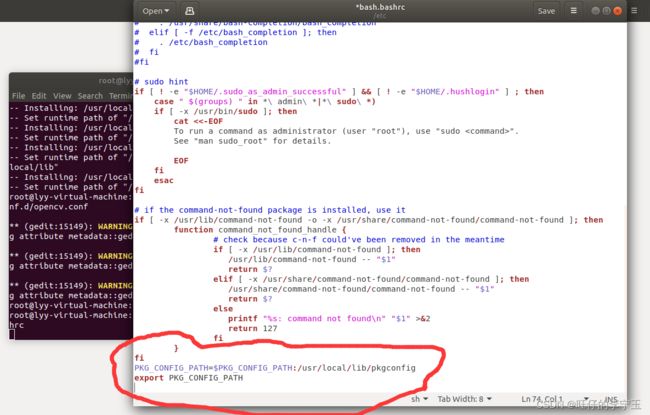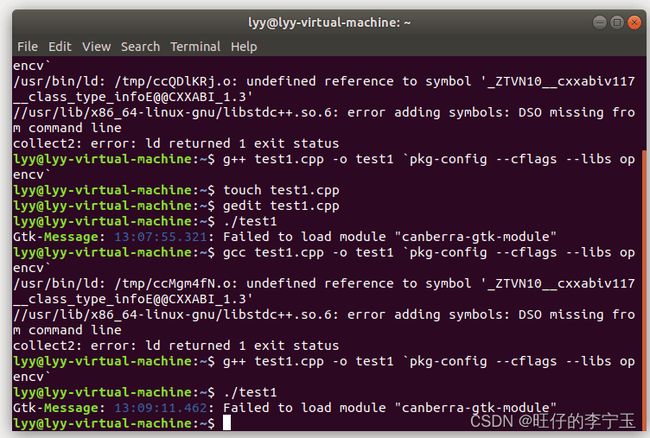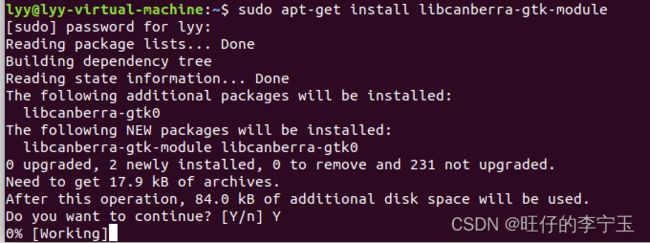【嵌入式开发系统04】Unbuntu下图像处理开源软件库 Opencv3.4.11的安装、编译及应用初步
本文目的是主要介绍了怎样安装opencv,如何用opencv编译程序打开一个图片或者摄像头等,并为之后的人脸识别系统打了基础。
文章目录
- (一)什么是Opencv?
- (二)Opencv的下载
-
- 1.安装准备
- 2.依赖环境
- 3.下载Opencv
- (三)Opencv的安装
-
- 1.复制解压压缩包
- 2.使用 cmake 安装 opencv
-
- 2.1 首先进入解压后的文件夹:opencv-3.4.11
- 2.2 接着再执行这条命令安装 cmake
- 2.3创建一个编译文件夹mkdir build
- 3.使用 make 创建编译
- 4.安装
- 5.配置环境
- (四)应用实例
-
- 1.需求分析
- 2.编写一个打开图片进行特效显示的代码
-
- 2.1首先创建一个代码存放文件夹 code
- 2.2创建一个 test1.cpp 文件
- 2.3编译命令的解释
- 2.4改用make+makefile方式编译
- 3.使用opencv库编写打开摄像头压缩视频的程序
-
- 3.1虚拟机获取摄像头权限
- 3.2播放视频
- 3.3录制视频
- 4.问题解决
- (五)总结
(一)什么是Opencv?
开源计算机视觉(OpenCV)是一个主要针对实时计算机视觉的编程函数库。
OpenCV的应用领域包括:
| 应用领域 |
|---|
| 2D和3D功能工具包 |
| 运动估计 |
| 面部识别系统 |
| 手势识别 |
| 人机交互 |
| 移动机器人 |
| 动作理解 |
| 物体识别 |
| 分割和识别 |
| 实体影像立体视觉:来自两个摄像机的深度感知 |
| 运动中的结构(SFM) |
| 运动跟踪 |
| 增强现实 |
为了支持上述一些领域,OpenCV包括一个统计机器学习库,其中包含:
| 统计机器学习库 |
|---|
| 提升(Boosting) |
| 决策树学习 |
| 梯度提升树 |
| 期望最大化算法 |
| k最近邻算法 |
| 朴素贝叶斯分类器 |
| 人工神经网络 |
| 随机森林 |
| 支持向量机(SVM) |
| 深层神经网络(DNN) |
(二)Opencv的下载
1.安装准备
安装cmake:
sudo apt-get install cmake
2.依赖环境
sudo apt-get install build-essential libgtk2.0-dev libavcodec-dev libavformat-dev libjpeg-dev libswscale-dev libtiff5-dev
sudo apt-get install libgtk2.0-dev
sudo apt-get install pkg-config
3.下载Opencv
● 官网下载opencv-3.4.11版本https://opencv.org/releases/。
注意:可以直接在虚拟机中使用浏览器(我的是chrome)进行下载,国外官网下载地址:https://github.com/opencv/opencv/releases,不推荐在国外网址上下载,非常慢。建议先在Windows下载完成,然后复制到ubantu home目录下
●直接下载压缩包https://codeload.github.com/opencv/opencv/zip/refs/tags/3.4.11

(三)Opencv的安装
1.复制解压压缩包
● 在解压缩包之前,将 opencv-3.4.11.zip 复制到 home 文件夹下,再解压缩。
●输入解压命令
unzip opencv-3.4.11.zip
2.使用 cmake 安装 opencv
2.1 首先进入解压后的文件夹:opencv-3.4.11
● 输入命令命令:
cd opencv-3.4.11
sudo su
sudo apt-get update
2.2 接着再执行这条命令安装 cmake
● 输入相应的命令:
sudo apt-get install cmake

注意:我之前已经安装过 cmake ,所以你的执行结果会和我的执行结果略有差异,不用担心出错。
● 输入命令,安装依赖库。
sudo apt-get install build-essential libgtk2.0-dev libavcodec-dev libavformat-dev libjpeg.dev libtiff5.dev libswscale-dev libjasper-dev

注意:
● 由于我执行这条语句时,出现了错误:无法覆盖 libjasper-dev ,因为已经存在了,所以我执行这条命令的时候删掉最后一个库:libjasper-dev,如下图红色方框内。
● 在主机中使用 ctrl+c 复制命令,再虚拟机中使用快捷键 ctrl+shift+v 粘贴命令即可,前提是虚拟机安装了 VMware Tools,而 VMware Tools 的安装网上有很多教程,这里就不再赘述。
2.3创建一个编译文件夹mkdir build
输入命令:
mkdir build
cd build

● 使用 cmake 编译参数,或者使用第二条默认参数,都可以的。
cmake -D CMAKE_BUILD_TYPE=Release -D CMAKE_INSTALL_PREFIX=/usr/local …
cmake …
3.使用 make 创建编译
● 仍然是在 build 文件夹下进行。
sudo make
4.安装
● 输入安装命令。
sudo make install
5.配置环境
● 修改 opencv.conf 文件,打开后的文件是空的,添加 opencv 库的安装路径:/usr/local/lib。
sudo gedit /etc/ld.so.conf.d/opencv.conf
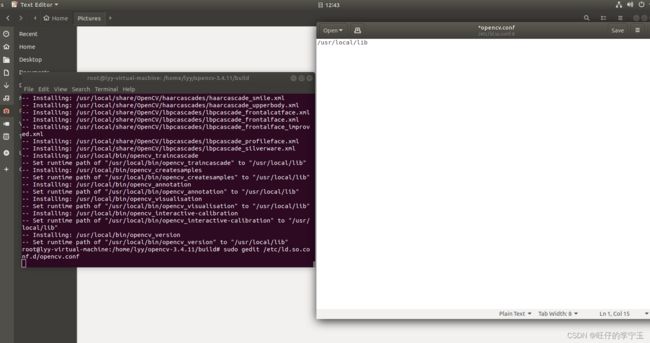
● 保存后会看到之前的警告信息,不用担心,正常情况。
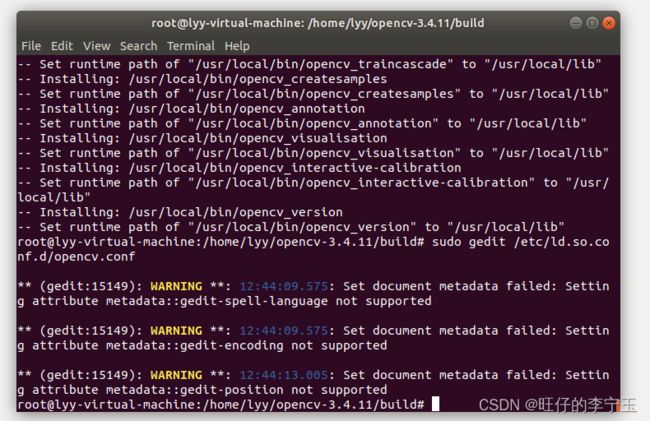
● 更新系统共享链接库.
sudo ldconfig
sudo gedit /etc/bash.bashrc
● 在文件末尾加入:
PKG_CONFIG_PATH=$PKG_CONFIG_PATH:/usr/local/lib/pkgconfig
export PKG_CONFIG_PATH
source /etc/bash.bashrc
● 再进行更新。
sudo updatedb
● 接下来查看 opencv 的版本信息。
pkg-config --modversion opencv
♥安装成功!
(四)应用实例
1.需求分析
● 编写一个打开图片进行特效显示的代码 test1.cpp(见opencv编程参考资料 );
注意gcc编译命令: gcc test1.cpp -o test1 pkg-config --cflags --libs opencv
1)请解释这条编译命令,它是如何获得opencv头文件、链接lib库文件的路径的?
2)改用make+makefile方式编译 上述程序(用变量命名格式写makefile文件,并包括 clean选项)
● 练习使用opencv库编写打开摄像头压缩视频的程序。参考示例代码1和示例代码2。并回答:
1)如果要求打开你硬盘上一个视频文件来播放,请问示例代码1第7行代码如何修改?
2)在示例代码1第9行的while循环中,Mat是一个什么数据结构? 为什么一定要加一句waitKey延时代码,删除它行不行?
3)示例代码1代码会在while循环中一直运行,你如果试图用鼠标关闭图像显示窗口,会发现始终关不掉。需要用键盘Ctrl+C 强制中断程序,非常不友好。如何改进?
2.编写一个打开图片进行特效显示的代码
2.1首先创建一个代码存放文件夹 code
● 输入命令:
touch test1.cpp
2.2创建一个 test1.cpp 文件
● 输入命令:
gedit test1.cpp
● 输入或粘贴相应代码:
#include ● 编译文件,执行命令:
gcc test1.cpp -o test1
pkg-config --cflags --libs opencv
注意: gcc编译器:gcc + 文件名 + -o + 输出文件流名称 +` 支持包。
● 编译出错了,需要用 C++ 编译器编译你的接口模块。将 gcc 改为 g++ 后就正确了,可以看到有了可执行文件 test1 。
g++ test1.cpp -o test1
pkg-config --cflags --libs opencv
● 在用同文件夹下准备一张图片,文件名为:huiyuan.jpg。

● 输出结果,执行以下命令:
● 发现出现问题,输入以下命令,进行解决。
sudo apt-get install libcanberra-gtk-module
2.3编译命令的解释
● 注意gcc编译命令:
gcc test1.cpp -o test1
pkg-config --cflags --libs opencv
● 解释这条编译命令,它是如何获得opencv头文件、链接lib库文件的路径。
| 命令 | 解释含义 |
|---|---|
| pkg-config | 检查库的版本号。如果所需要的库的版本不满足要求,它会打印出错误信息,避免链接错误版本的库文件。获得编译预处理参数,如宏定义,头文件的位置。获得链接参数,如库及依赖的其它库的位置,文件名及其它一些连接参数。自动加入所依赖的其它库的设置。 |
| –cflags | 用来指定程序编译时所需要的头文件所在目录 |
| –lib | 指定程序所需要的动态链接库目录 |
2.4改用make+makefile方式编译
● 需求:用变量命名格式写makefile文件,并包括 clean选项
● 按照之前的方式,我们先创建一个文件夹,这里命名为“mm”,并将一个.jpg的图片放置其中:
mkdir mm
cd mm

● 在mm文件夹下创建一个aidian.c的文件,同时将(1)中的代码写入其中:
(要将之前的"huiyuan.jpg"改为"mei.jpg")

● 接下来,再创一个makefile文件,由于题目要求通过变量命名格式写makefile文件,因此,makefile文件内容如下:
gedit makefile
● 输入相应的命令,避免发生报错。
g++
pkg-config --cflags opencv-o aidian aidian.cpkg-config --libs opencv
● 输出结果:
make
./aidian
● 可以发现两种方法,处理出来的结果相同。
3.使用opencv库编写打开摄像头压缩视频的程序
3.1虚拟机获取摄像头权限
● 使用快捷键 Win + R ,输入 services.msc ,并回车。

● 找到 VMware USB Arbitration S… 服务,确保启动了。
● 点击 “ 虚拟机 ” ,然后点击 “ 设置(S)… ”。
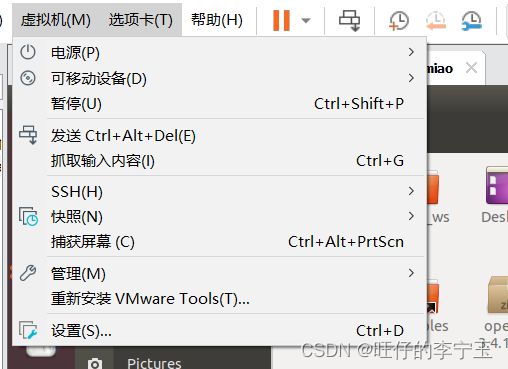
● 选择 “ USB控制器 ” ,将 “ USB兼容性 ” 设置为 “ USB 3.1 ” ,并点击确定。
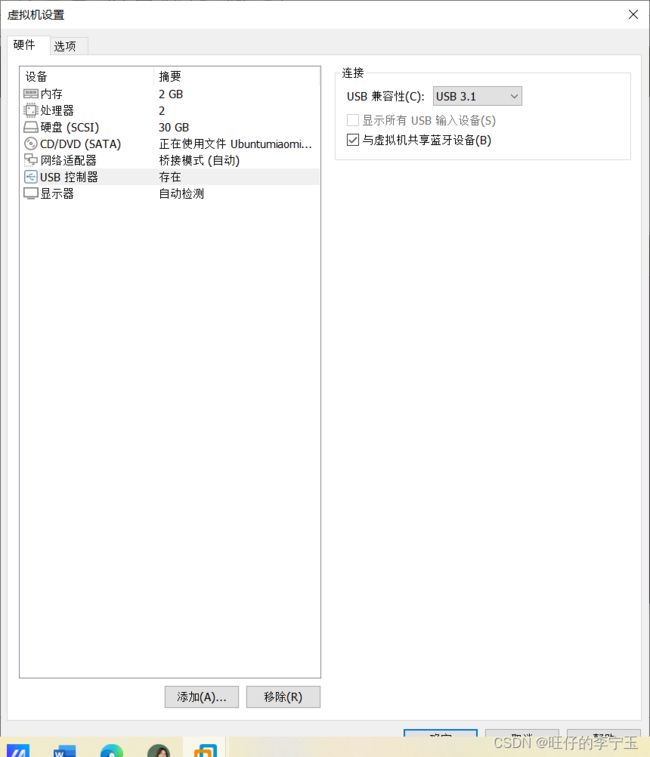
● 选择 “ 虚拟机 ” ,再选择 “ 可移动设备 ” ,再选择 “ Quanta USB2.0 VGA UVC WebCam ” ,最后点击 “ 连接 ” ,再弹出的窗口内点击 “ 确定 ” 。
● 虚拟机右下角这个摄像头图标有个小绿点,则连接成功。

3.2播放视频
● 创建一个 test2.cpp 文件。
touch test2.cpp
gedit test2.cpp
● 输入或粘贴以下代码。
#include 作用解释:
● 如果语句:VideoCapture capture(0),后面的参数设置为 0 ,则从摄像头读取视频并循环显示每一帧;如果设置为一个视频的文件名,比如:man.mp4 ,则会将视频读取并循环显示每一帧。
● while 循环体中的 Mat 数据结构其实是一个点阵,对应图像上的每一个点,点的集合形成了一帧图像,有关 Mat 详解请看:OpenCV中Mat数据结构
● 语句:waitKey(30) ,中的参数单位是 ms 毫秒,也就是每一帧间隔 30 ms ,该语句时不能删除的,否则会执行错误,无法播放视频或录制视频。
● 准备一个小视频,我这里准备了 ningyu.mp4 。

● 编译 test2.cpp 文件。
g++ test2.cpp -o test2
pkg-config --cflags --libs opencv
./test2
3.3录制视频
● 创建一个 test3.cpp 。
touch test3.cpp
gedit test3.cpp
● 输入或粘贴以下代码:
/*********************************************************************
打开电脑摄像头,空格控制视频录制,ESC退出并保存视频RecordVideo.avi
*********************************************************************/
#include● 编译并执行 test3.cpp 文件:
g++ test3.cpp -o test3
pkg-config --cflags --libs opencv
./test3
同样这里可以得到一个比较明显的结果,就不作演示了。
4.问题解决
● 如果要求打开你硬盘上一个视频文件来播放,请问示例代码1第7行代码如何修改?
● 打开硬盘上一个视频文件来播放,可将程序中的语句改为 cpp VideoCapture capture(“name.mp4”)其中“name.mp4”为视频名字
代码如下:
#include ● 在示例代码1第9行的while循环中,Mat是一个什么数据结构? 为什么一定要加一句waitKey延时代码,删除它行不行?
答:while循环体中的 Mat 数据结构其实是一个点阵,对应图像上的每一个点,点的集合形成了一帧图像。语句:waitKey(30) ,中的参数● 单位是 ms 毫秒,也就是每一帧间隔 30ms,该语句时不能删除的,否则会执行错误,无法播放视频或录制视频。
示例代码1代码会在while循环中一直运行,你如果试图用鼠标关闭图像显示窗口,会发现始终关不掉。需要用键盘Ctrl+C 强制中断程序,非常不友好。
因此进行改进代码如下:
#include 或者
#include(五)总结
本文目的是主要介绍怎样安装opencv,如何用opencv编译程序打开一个图片或者摄像头等,并为之后的人脸识别系统打了基础,以及操作实例的示范。
寄语:筠心似君子,澹如自相持。
聊胜于无,在迷失方向的时候,坚定回想。
为所求福报之人,肃清阻碍,铭记此身应许予祝福之人一梦!
参考文献:
https://blog.csdn.net/ssj925319/article/details/109231145
https://blog.csdn.net/public669/article/details/99044895
https://blog.csdn.net/chichu261/article/details/84981412
https://cungudafa.blog.csdn.net/article/details/84451066